Formules de garanties
Cette fonctionnalité nécessite un abonnement Premium.
Cet article vous guidera dans le paramétrage et l’utilisation des formules de garanties et de leurs options, au niveau des contrats, avenants et bénéficiaires, à partir d’un catalogue de formules qui peut être géré au niveau du produit ou du contrat.
Sans cette option :
Vous pouvez gérer des garanties individuellement sur l’ensemble du contrat, au niveau de chaque avenant, et même plus spécifiquement au niveau de chaque bénéficiaire / immeuble / véhicule. Ces fonctionnalités sont détaillées dans l’article Garanties.
Avec cette option :
Vous pouvez en plus préciser une formule de garanties applicable sur l’ensemble du contrat, au niveau de chaque avenant, ou au niveau de chaque bénéficiaire / immeuble / véhicule. Chaque formule peut proposer des garanties optionnelles que vous pouvez activer en complément. Les garanties incluses, les options, et les garanties complémentaires se cumulent entre elles.
Définir un catalogue de formules
Avant de pouvoir sélectionner une formule sur un contrat/avenant/bénéficiaire, vous devez configurer un catalogue de formules disponibles (même s’il n’en contient qu’une seule). Initialement, ce catalogue est géré au niveau de chaque produit d’assurance.
Vous pouvez définir un catalogue de formules sur un produit depuis la page des produits : dans le menu d’actions du produit concerné, cliquez sur Gestion des formules :
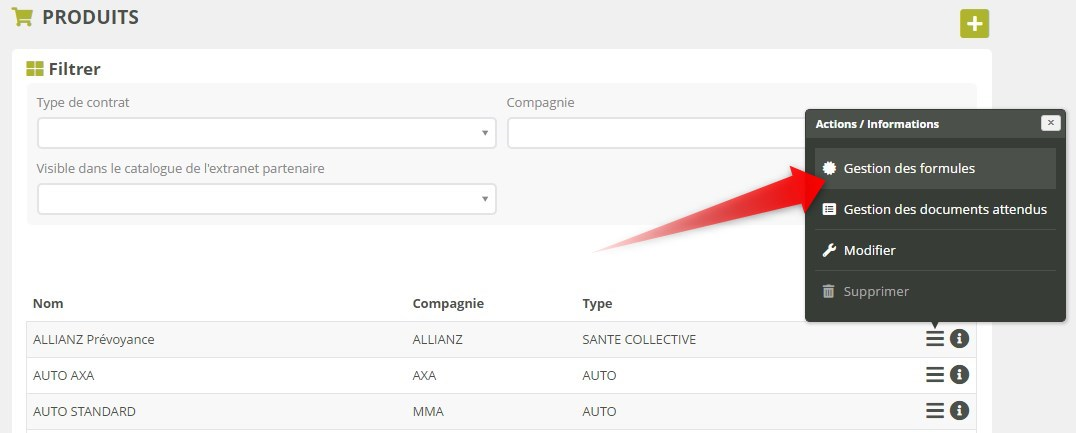
Liste des formules et options
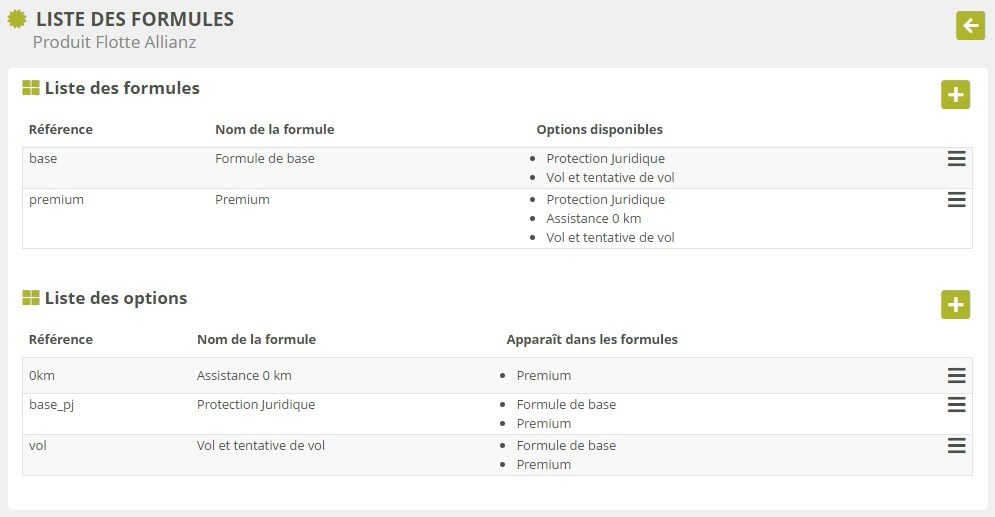
Cette page liste l’ensemble des formules de base, et l’ensemble des options pouvant y être attachées. Chacune est affichée avec les informations suivantes :
Sa référence : utilisée lors des imports de données, et pour publiposter des données sur une formule précise.
Son nom : intitulé utilisé dans l'intranet, sur l’extranet et dans les publipostages.
Formules ou options associées : synthèse des liens existants entre les formules et options.
Depuis cet écran vous pouvez :
Créer une formule ou une option (boutons “+”).
Ouvrir le menu d’actions d’une formule ou d’une option, pour :
La Dupliquer
La Modifier
La Supprimer
Créer/modifier une formule

1. Une formule est au minimum définie par les données obligatoires suivantes :
Une référence unique pour ce catalogue : il s’agit d’un code synthétique ou d’une référence administrative qui vous permettra par exemple de renseigner une formule sur un contrat lors d’un import de données, ou encore de publiposter le détail d’une formule précise dans une communication client.
Un nom : renseignez ici un intitulé clair et intuitif, car il sera utilisé pour afficher les formules dans les contrats aussi bien pour votre cabinet (intranet) que pour vos clients et vos partenaires (extranet, publipostages). Généralement, il s’agit du nom commercial de la formule telle que l’assureur l’a conçue.
Enfin une formule peut être désactivée : dans ce cas elle reste active sur les affaires où elle est déjà sélectionnée, mais ne sera plus proposée à la sélection lors des changements de formules ou lors des créations d’affaires et de bénéficiaires.
2. Si votre produit ou contrat concerne des flottes de véhicules, vous pouvez ici définir la part de prime correspondant à chaque type de véhicule, si vous indiquez la formule sur un véhicule. Pour tous les autres types de contrats et de produits, cette section est absente.
3. Vous pouvez préciser la liste des garanties incluses dans la formule, ainsi que leur franchise et plafond, exactement comme si vous les aviez ajoutées individuellement au contrat ou au produit. Préciser les garanties est totalement optionnel.
4. Enfin vous pouvez ajouter des options à votre formule de base. Chaque option est une formule à part entière, qui doit être définie à part tout comme la formule de base, depuis la page de gestion des formules. Il n’y a pas de limite au nombre d’options pouvant être proposées dans une formule.
Créer/modifier une option
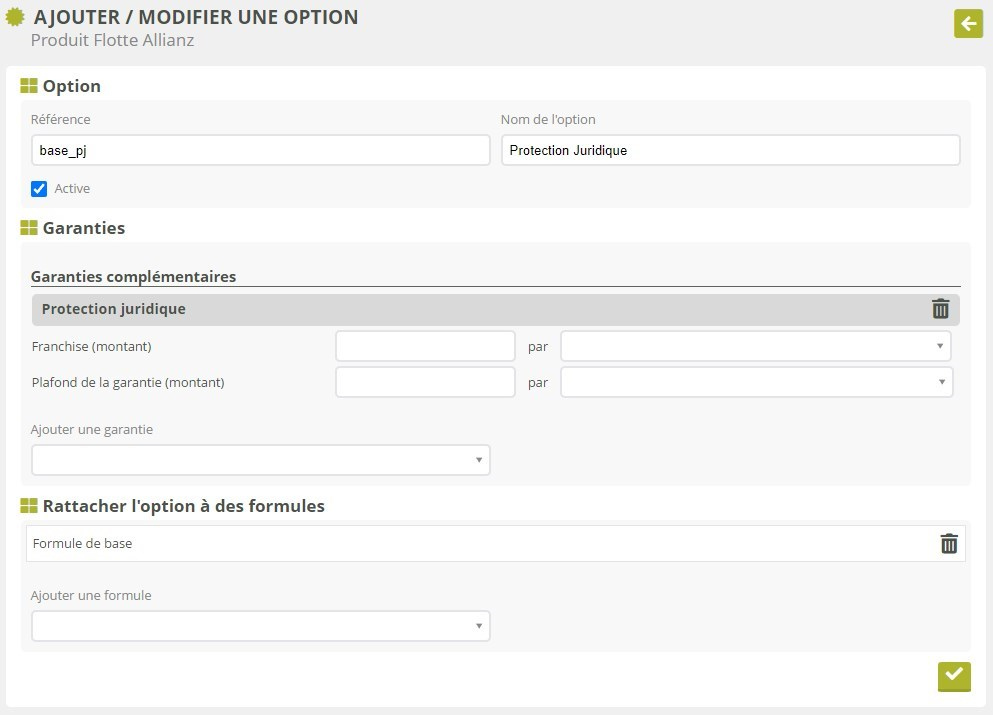
Une option est un pack de garanties, au même titre qu’une formule. La création d’une option est donc très similaire à celle d’une formule de base :
Vous devez préciser une référence et un nom.
Une option peut être désactivée et ne plus être proposée à la sélection dans les formules associées.
Vous pouvez préciser la liste des garanties que cette option peut ajouter à la formule de base.
Enfin vous pouvez rattacher votre option aux formules qui doivent la proposer, ou bien effectuer ce raccordement depuis chaque formule, à votre convenance.
Avantages de gérer le catalogue sur le produit
Pas de ressaisie de vos formules contrat par contrat
Ajouter, modifier ou supprimer une formule la rend immédiatement disponible pour tous les contrats associés.
Catalogues de formules sur les contrats
Si votre contrat n’est pas lié à un produit, vous devez définir le catalogue de formules sur le contrat lui-même :
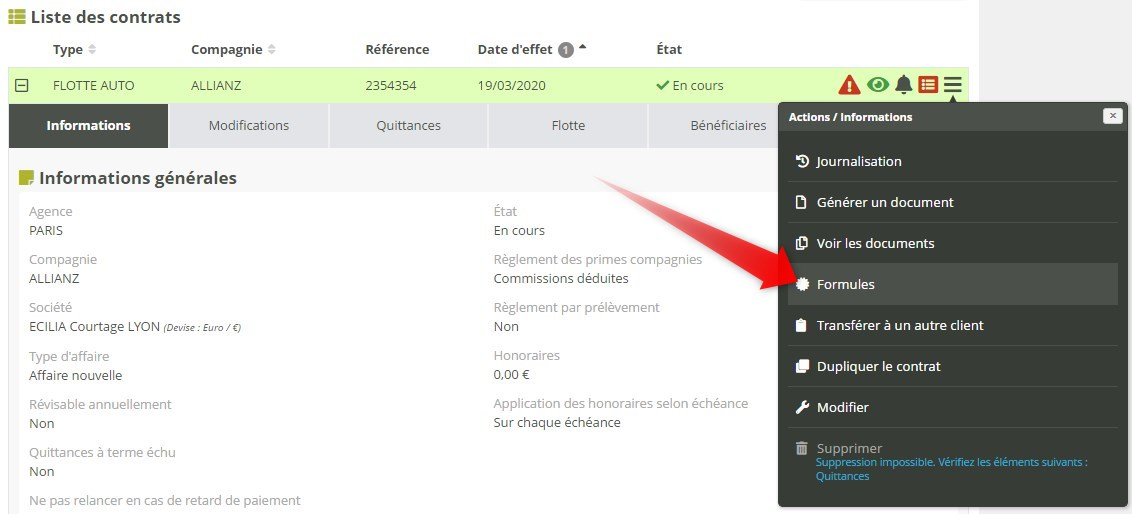
Si votre contrat est lié à un produit, vous pouvez aussi gérer vos catalogues sur le contrat au lieu du produit (utile par exemple si vous êtes grossiste, pour disposer d’une meilleure personnalisation de vos offres). Pour cela, deux conditions :
Le produit ne doit pas avoir de formules déjà configurées : vous gérez le catalogue soit sur le produit, soit sur le contrat, par les deux.
Vous devez cocher l’option suivante sur le produit : Définir le catalogue de formules sur le contrat.
Lors de l’activation des formules de garanties sur votre plateforme, vos produits de flottes de véhicules seront automatiquement configurés de cette façon, pour conserver leur mode de fonctionnement habituel.
Pour changer de mode et définir des catalogues sur les produits de flottes, il faudra créer de nouveaux produits.
Sélectionner une formule
Une fois que votre catalogue est défini (que ce soit sur le contrat ou le produit), vous pouvez sélectionner la formule effective à chaque endroit où vous pouvez choisir des garanties (voir https://ecilia.atlassian.net/wiki/pages/resumedraft.action?draftId=30572935) :
Sur chaque contrat.
Sur chaque avenant.
Sur chaque bénéficiaire / immeuble / véhicule.
Tout comme avec les garanties habituelles :
la formule choisie sur un bénéficiaire / immeuble / véhicule lui est appliquée sans tenir compte des formules renseignées sur l’avenant en cours, ou sur le contrat.
la formule choisie sur l'avenant est appliquée à cette période sans tenir compte de l'éventuelle formule renseignée sur le contrat.
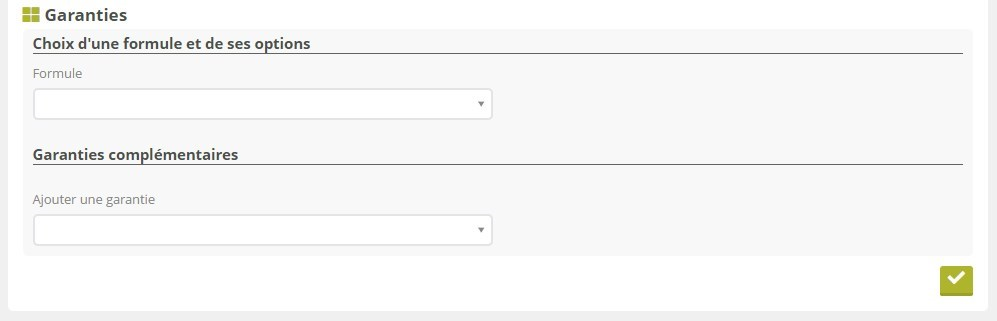
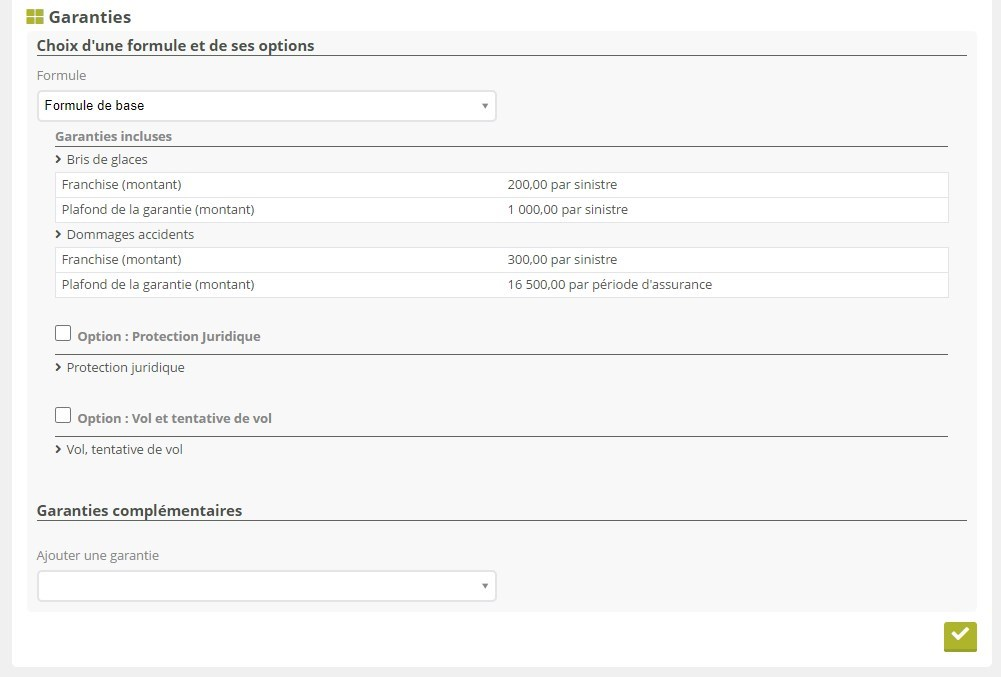
Dès que vous choisissez une formule, la liste des garanties incluses et optionnelles est affichée, avec leurs montants. Notez que vous ne pouvez pas modifier les montants des garanties incluses et optionnelles d'une formule.
Pour activer une option, cochez simplement sa case : toutes les garanties associées seront alors effectives avec les montants indiqués.
Vous pouvez également ajouter des garanties complémentaires en piochant dans la liste des garanties disponibles pour ce type de contrats.
Astuce
Si vous sélectionnez une garantie déjà incluse dans la formule ou l’une de ses options, vous pouvez redéfinir les montants. Très utile si vous êtes grossiste, par exemple, et souhaitez personnaliser vos produits pour certains clients.
C’est alors la garantie complémentaire qui prime sur celle de la formule.
Exemple
Sur un contrat Auto, votre formule inclut une garantie Bris de glace avec 200€ de franchise. Vous souhaitez faire sauter la franchise pour un client donné. Pour cela ajoutez à nouveau le Bris de glaces en tant que garantie complémentaire, et modifiez la franchise à 0 :
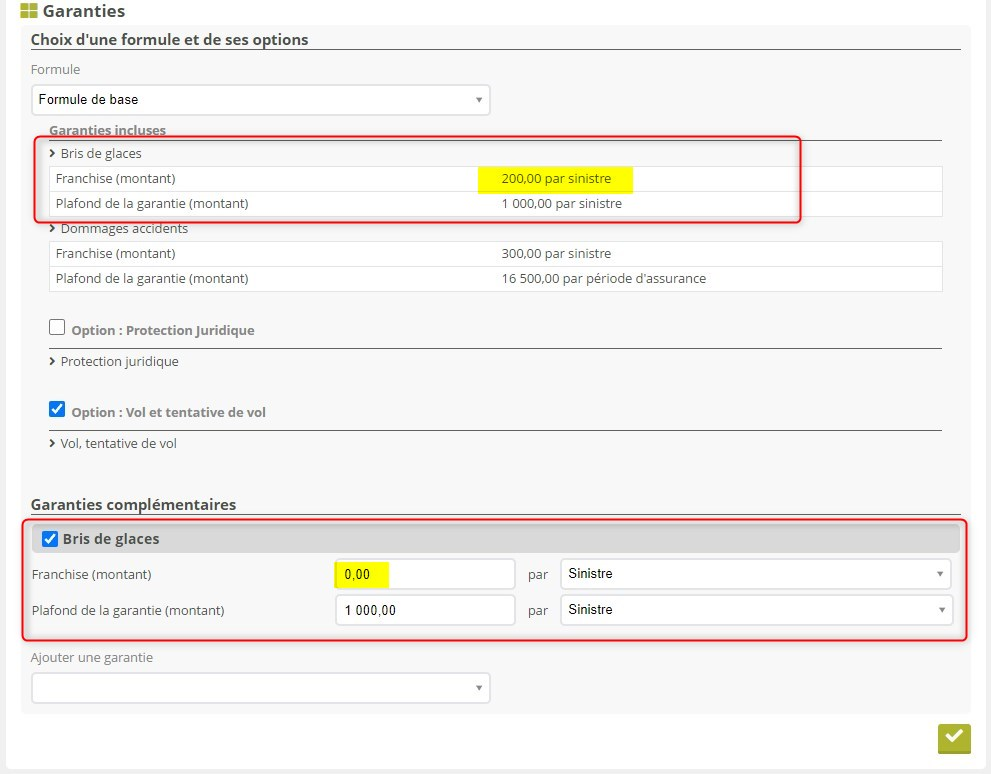
Visualiser la formule et les garanties effectives
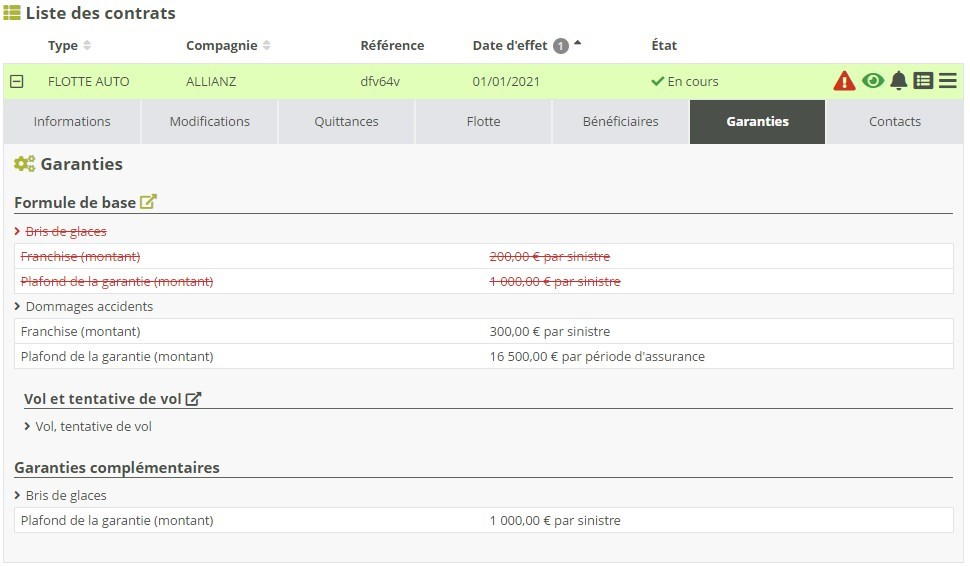
La formule, ses options, et leurs garanties associées sont visibles au même endroit que les garanties habituelles (voir https://ecilia.atlassian.net/wiki/pages/resumedraft.action?draftId=30572935).
Sur le contrat : onglet “Garanties”
Sur un avenant : onglet “Garanties”
Sur un bénéficiaire, un immeuble ou un véhicule : déplier le bénéficiaire
L’affichage proposé est identique aux 3 endroits et affiche
La formule et ses garanties incluses. Un bouton vous renvoie à la gestion de la formule si vous souhaitez l'éditer.
Puis chacune de ses options actives et leurs garanties incluses. Un bouton vous renvoie à la gestion de l’option si vous souhaitez l'éditer.
Et enfin toutes les garanties complémentaires.
Si une garanties complémentaires “écrase” une des garanties incluses dans la formule ou une option (voir l'exemple plus haut) la garantie d’origine est barrée en rouge pour signaler qu’elle n’est plus effective.
Formules dans les exports de données
Désormais, vos modèles XLSX d’export de données contiennent 2 colonnes supplémentaires pour préciser la formule et la liste de ses options activées.
Cela concerne les fichiers suivants :
export de contrats
export d’avenants
export de flotte d’immeubles
export de flotte de véhicules
import d’avenants
Format dans les exports

Format attendu dans les imports d’avenants
colonne Formule : indiquez la référence de la formule active
colonne Options : indiquez les références des options activées, séparées par des virgules.
Déclaration de sinistres
Lorsque l’on déclare un sinistre dans Modulr, que ce soit depuis l’intranet ou depuis un extranet, il convient de renseigner la garantie principale applicable. Désormais, la liste des garanties proposées à l’ouverture d’un dossier de sinistre comprend :
Les garanties incluses dans la formule applicable.
Les garanties incluses dans les options actives de cette formule.
Les garanties complémentaires.
